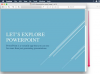Credito de imagen: domoyega / iStock / Getty Images
Un líder de puntos puede ser una ayuda útil para los lectores que intentan leer información en una página. Por ejemplo, una tabla de contenido a menudo utiliza líderes de puntos, lo que lleva al lector desde el título del capítulo a la izquierda de la página a la página respectiva que aparece en el lado derecho. Puede establecer el líder de puntos cuando establece una pestaña en particular. No está limitado a usar puntos para un líder de puntos; Word le ofrece varias variedades de líderes de puntos entre los que elegir.
Paso 1
Abra el documento de Word en el que desea agregar líderes de puntos.
Video del día
Paso 2
Presione "Tab" para ir a la primera tabulación donde desea escribir texto, si es necesario. De lo contrario, comience a escribir en el margen izquierdo. Escriba su texto pero no presione Entrar.
Paso 3
Haga clic en el icono de la pequeña regla que se encuentra justo encima de la barra de desplazamiento para mostrar la regla, si no está visible.
Etapa 4
Seleccione el tipo de pestaña que desea para la siguiente pestaña de su línea. Haga clic en el icono de pestaña pequeña a la izquierda de la regla superior para recorrer los diferentes tipos de pestañas.
Paso 5
Haga clic en la regla para establecer la pestaña. Por ejemplo, puede establecer una pestaña justificada a la derecha en el borde derecho de su documento si desea crear números de página o algo similar.
Paso 6
Haga clic en "Diseño de página" en la cinta y haga clic en la pequeña flecha gris en un cuadro en la esquina inferior derecha del grupo Párrafo. Esto abrirá la ventana Párrafo.
Paso 7
Haga clic en "Pestañas" en la parte inferior del menú. Verá una lista de las posiciones de tabulación que creó hasta ahora. Seleccione la posición de la pestaña a la que desea que lleve el líder de puntos de la lista "Posiciones de parada de pestaña".
Paso 8
Seleccione "2", el estilo de líder de puntos en el menú "Líder" y haga clic en "Aceptar".
Paso 9
Presione "Tab" para tabular hasta la parada que creó. Debería ver aparecer el líder de puntos.